Ghost在CCBoot中的妙用
无盘镜像在使用的过程中,经过更新合并等操作之后,镜像文件会越来越大,那有什么办法可以让镜像瘦身呢?
1、 通过无盘镜像重新上传一次。
2、 使用ghost软件,将镜像在服务器上重新对拷一遍。
第一种方法,大家都会,就不在此详细说明。关于如何使用ghost软件对镜像瘦身的具体步骤如下:
一、创建VHD磁盘
1、在服务器上创建一个VHD磁盘,并且将它加载出来。如果服务器是WIN2008,这一步可以直接在服务器上的磁盘管理中进行。
2、那如果是WIN2003的话,这一步就不能直接在服务器上创建也不能直接加载。可以先在WIN2008或者WIN7上创建,然后再上传至网盘,或者直接拷贝到母盘、u盘等工具中。需要是在下载或者复制到WIN2003上面,其中创建还可以用PE3.0去创建,也可以用其他工具创建一个VHD格式的磁盘。
二、附加VHD磁盘
附加VHD磁盘分两个磁盘,一个是新创建的VHD。为了好区分,给这个新创建的VHD磁盘命名为NEW.VHD。还有一个就是需要瘦身的镜像,也是VHD格式的磁盘。不过它本身是已经命名好的,因为正在使用。不过为了区分,在这里命名为OLD.VHD。
1、 服务器如果是WIN2008,可以直接在服务器磁盘中,将两个VHD磁盘加载出来。打开磁盘管理,右击磁盘
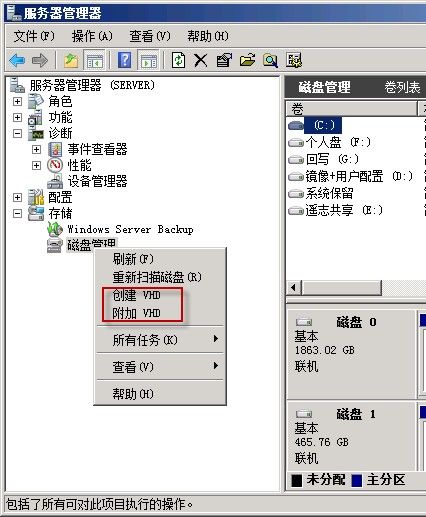
2、 服务器如果是WIN2003,那就需要通过CCBoot软件将它加载出来。以加载NEW.VHD为例说明,操作步骤如下:
(1) 打开运行CCBoot软件,在CCBoot主界面上点击“添加此磁盘”,在磁盘路径一栏中,填入NEW.VHD磁盘的路径,名字可以随便取。然后点击“添加磁盘组”,命名为TEST,再向TEST磁盘组中添加刚新建的磁盘。
(2) 在CCBoot主界面上,右击“用户管理”,选择“自动扫描”。在弹出的对话框中填入“起始IP”和“结束IP”。将服务器的IP扫描出来。为了方便可以将起始IP和结束IP都填服务器IP。如果服务器有多个IP,任意选择其中一个IP。例如CCBoot服务器IP为192.168.1.254,扫描成功后,用户管理会多了一个IP为192.168.1.254的客户机。将此客户机的磁盘组设置成“TEST”,并开启超级用户,开启时不要创建还原点。
(3) 点击“开始”->“控制面板”->“iSCSI发起程序”,点击运行“Iscsi发起程序”。在Iscsi的目标中输入192.168.1.254,然后点击“快速连接”。双击“我的电脑”,在硬盘栏中会多出一个10G分区的盘符。如果没有,请打开“服务器管理”->“磁盘管理”将此盘添加即可
(4) 用相同的方式,将OLD.VHD也加载出来。
三、使用Ghost拷贝VHD文件
1、运行GHOST32.EXE程序,如下图,用磁盘到磁盘的方式将OLD.VHD拷贝到NEW.VHD 中。拷贝完之后,千万不要点击默认的“Reset Computer”,一定要选择“Continue”并将GHOST程序正常退出。
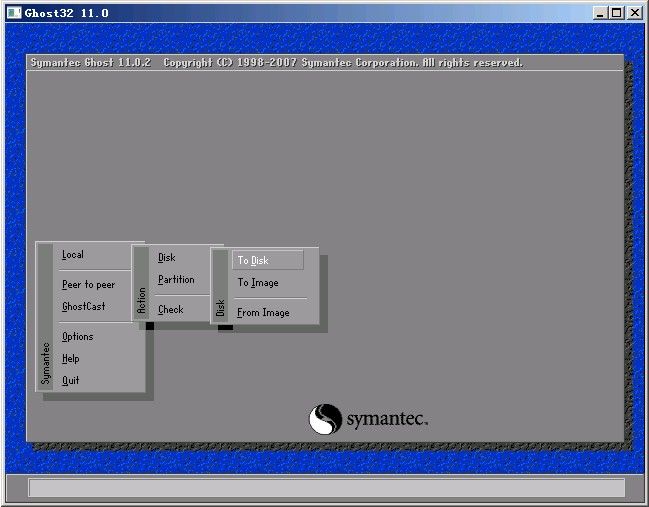
2、 打开“服务器管理”->“磁盘管理”,将NEW.VHD分区的盘符标记为活动分区。然后在“控制面板”-“iSCSI发起程序”,断开这个ISCSI连接,并且在“发现”和“收藏目标”将这两个ISCSI信息全部删除。
3、 这个NEW.VHD就是瘦身之后的镜像文件。

